
lab11
.pdf
Работа № 11.
Приемы работы с инструментом Окружность.
Цель работы: Изучение приемов работы с виртуальными инструментами,
позволяющими разными способами начертить окружность и некоторых геометрические алгоритмов построения, реализованных в аналитической форме в "компьютерных" инструментах алгебраическим способом.
Часть 1. Знакомство с инструментами Окружность.
Материал для чтения.
Из истории известно, что древние люди придумали и использовали инструменты для геометрических построений.
В первую очередь это было необходимо для разметки участков земли и строительства оборонительных сооружений, а также для создания макетов при строительстве кораблей и т.д.
Посмотрите, как выглядел древний циркуль.
Компьютерный инструмент обладает свойствами, о которых нельзя было, и думать при
использовании механических инструментов.
Сегодня обычный циркуль ни у кого не вызывает трепетного восхищения, поскольку построение окружностей и дуг гармонично вошло в жизнь каждого из нас, начиная со школьной скамьи.
Научно-технический прогресс поставил перед человечеством более сложные задачи, и требования к графическим инструментам резко возросли.
С развитием цифровой техники инструменты тоже изменились и стали "умными". Теперь они не только выполняют построения по заданному алгоритму, но еще анализируют выполненные действия и подсказывают человеку следующие шаги. При этом запоминается порядок создания объектов и их свойства, которые можно изменять в режиме редактирования.
Такие инструменты, как вы догадались, называются виртуальными, поскольку существуют только в цифровом виде.
Посмотрим, что могут сделать другие компьютерные инструменты, которые расширяют возможности механического циркуля.
Расширенная панель команд Окружность содержит шесть кнопок команд - см. таблицу 1. Для того, чтобы увидеть расширенную панель команд нужно нажать и удерживать кнопку команды Окружность.
1
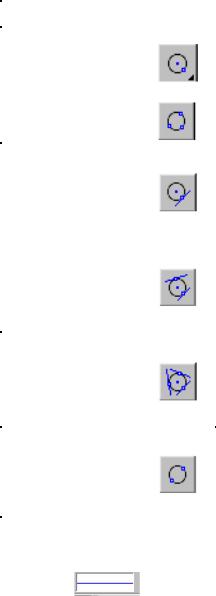
Вы уже знаете, что вызов каждой команды означает вызов виртуального инструмента, который работает по определенному алгоритму.
Таблица 1. Описание команды Окружность
|
|
|
Команда |
Кнопка |
Описание команды - виртуального инструмента |
Окружность по |
|
Позволяет начертить окружность с заданными |
|
центром и радиусом окружности или проходящую |
|
центру и точке |
|
|
|
через выбранную точку. |
|
Окружность по |
|
Позволяет начертить окружность, проходящую через |
трем точкам |
|
три заданные точки. |
Окружность, |
|
Позволяет начертить окружность, касательную к |
|
выбранному элементу. |
|
касательная к |
|
|
|
Если возможно построение нескольких окружностей, |
|
кривой |
|
|
|
на экране будут показаны фантомы всех вариантов. |
|
|
|
|
Окружность, |
|
Позволяет начертить окружность, касательную к двум |
|
выбранным элементам. |
|
касательная к |
|
Если возможно построение нескольких окружностей, |
двум кривым |
|
|
|
на экране будут показаны фантомы всех вариантов. |
|
|
|
|
Окружность, |
|
Позволяет начертить окружность, касательную к трем |
|
заданным элементам. |
|
касательная к |
|
Если возможно построение нескольких окружностей, |
трем кривым |
|
|
|
на экране будут показаны фантомы всех вариантов. |
|
|
|
|
Окружность по |
|
Позволяет начертить окружность с произвольным |
двум |
|
|
диаметральным |
|
радиусом, проходящую через две выбранные точки. |
точкам |
|
|
При работе |
с инструментами и при редактировании объектов вызывается |
|
строка параметров объекта, которая для команд Окружность всегда содержит: |
||
1. |
- поле выбора стиля линии окружности |
|
2. Переключатель отрисовки осей симметрии:
 - не отрисовывать оси симметрии,
- не отрисовывать оси симметрии,
 - отрисовывать оси симметрии.
- отрисовывать оси симметрии.
Примечание.
Две оси симметрии окружности в системе КОМПАС–3D LT формируются как один элемент, который называется макроэлементом.
Для редактирования осей симметрии сначала нужно выделить макроэлемент, а затем использовать команду Операции - Разрушить
2

Итак, мы хотим изучить возможности шести "умных" и "подсказывающих" команд построения окружностей - "виртуальных циркулей".
Часть 2. Построение окружности
Задание 1.
Построить окружность радиусом 15 мм. Центр окружности должен находится в начале координат СК фрагмента. Тип линии - Основной.
Эта задача может быть выполнена с помощью самого простого инструмента.
1.Выберите на инструментальной панели Геометрия команду
Окружность по центру и точке (радиусу) - 
Так как инструменты в системе подсказывающие, то, если указатель находится на кнопке инструмента, в строке сообщений вы видите имя команды:
Ввод окружности.
Строка параметров объекта окружность содержит следующие поля ввода:
c - поля ввода координат X и Y центра окружности; p - поля ввода координат X и Y точки окружности; rad - поле ввода радиуса окружности и
В строке параметров объекта окружности всегда есть Поле стиля линии и переключатель отрисовки осей симметрии.
2. Переместите указатель на рабочее поле:
Укажите (выберите) точку центра или введите ее координаты.
3.Привяжитесь к началу координат и нажмите Enter, т.е. выберем центр окружности в точке (0,0).
4.После выбора центра окружности:
Укажите (выберите) точку окружности или введите ее координаты
При перемещении курсора мыши по полю фрагмента появляется вариант (фантом) окружности, который очень удобно применять при построениях.
5. Нажмите Alt+r: становится активным поле ввода радиуса окружности.
До нажатия клавиши Enter вы может изменить режим отрисовки осей симметрии.
Включите отрисовку осей симметрии. Наберите 15 и нажмите Enter.
3
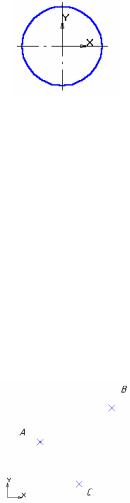
6. Окружность построена - рис. 11.1., но до прерывания команды можно построить следующую окружность.
Рис. 11.1.
7. Для прерывания команды нажмите кнопку Stop на специальной панели или выберите Прервать команду из объектного меню (вызывается нажатием правой кнопки мыши).
Часть 3. Инструмент Окружность по трем точкам –  .
.
Инструмент Окружность по трем точкам позволяет построить окружность по трем заданным или выбранным точкам. Рассмотрим рис. 11.3.
Рис. 11.3.
Геометрическое воспоминание.
Если строить окружность по трем заданным точкам механическим способом, то потребуется выполнить несколько геометрических построений в определенной последовательности, т.е. по определенному алгоритму:
1.Построить два отрезка, например, АС и ВС.
2.С помощью циркуля и линейки найти середины этих отрезков.
3.Построить перпендикулярные прямые через середины отрезков.
4.Найти точку пересечения перпендикулярных прямых - центр искомой окружности - например, точка D.
5.Построить окружность радиусом AD.
6.Удалить вспомогательные построения.
На рис. 11.4 показан результат выполнения этого алгоритма до пункта 5.
При его выполнении использовались команды Окружность по центру и точке и команда Вспомогательная прямая.
4
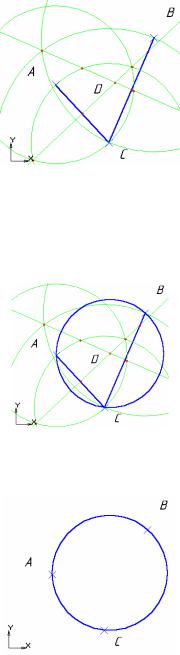
Рис. 11.4.
После выполнения пункта 5 будет построена требуемая окружность -
рис. 11.5.
Рис. 11.5.
После выполнения пункта 6 мы получим следующее - рис. 11.6:
Рис. 11.6.
Итак, мы описали алгоритм геометрического способа построения
окружности по трем точкам с помощью циркуля и линейки и его реализацию в КОМПАС-3D LT с помощью компьютерной "линейки" и "циркуля".
Дополнительное задание.
На листе фрагмента поставьте три точки. С помощью команды Окружность и Ввод вспомогательной прямой начертите окружность, проходящую через заданные вами три точки.
При построении используйте алгоритм, описанный выше в п.п.1-6.
5
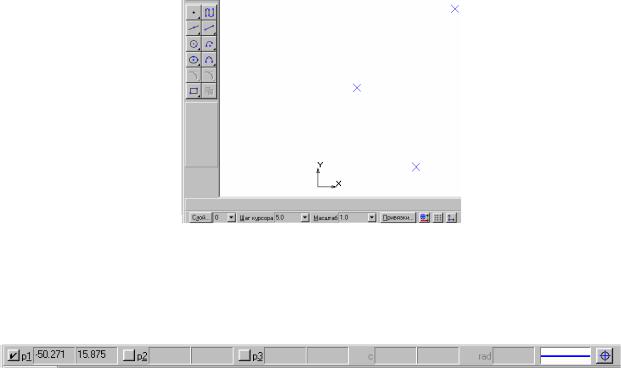
Часть 4. Работа с инструментом Окружность по трем точкам.
Задание 1.
Построить окружность, проходящую через три точки с координатами
(20,50), (50,10) и (70,90).
1.Создайте лист фрагмента.
2.Постройте три заданные точки: символ Крест
3.Прервите выполнение команды Точка и выберите команду Показать все - рис. 11.7.
Рис. 11.7.
4. Выберите команду Окружность по трем точкам – 
Строка параметров объекта, т.е. окружности, которую мы будем строить имеет вид:
где: p1, p2, p3 - поля ввода координат X и Y трех точек, лежащих на
окружности Строка параметров объекта имеет справочные поля:
с - поля координат X и Y точки центра окружности, которая строится по
трем точкам
rad - поле ввода радиуса окружности
Вводить данные в эти поля нельзя, в них будет отображаться информация об окружности, построенной по трем заданным точкам.
5. Поместите курсор на рабочее поле:
Укажите (выберите) первую точку на окружности или введите ее координаты.
6. Выбор первой точки.
6
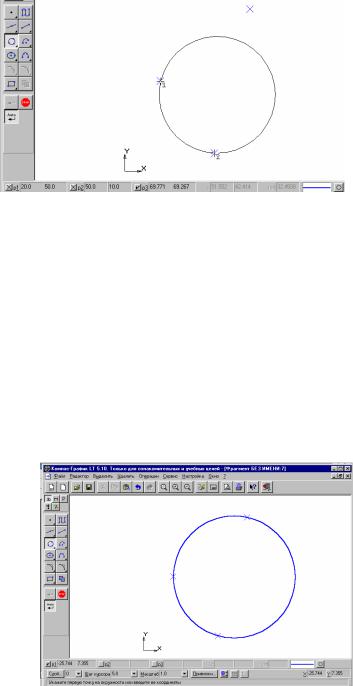
Переместите указатель-ловушку к любой заданной точке. Если происходит захват точки, то символ меняет цвет, а в строке параметров для точки p1 будут показаны координаты захваченной точки,
После захвата нажмите кнопку мыши: первая точка выбрана:
Укажите (выберите) вторую точку на окружности или введите ее координаты
7.Выбор второй точки осуществляется так же, как и выбор первой точки
вп. 4. После выбора второй точки появляется фантом окружности - рис. 11.8, проходящей через две выбранные точки.
Рис. 11.8
Обратите внимание на значения координат центра окружности и радиуса окружности, которые появляются в справочных полях строки параметров объекта.
8.Если вы будете перемещать курсор в рабочем поле, то увидите различные варианты окружности, которые можно провести через две точки.
9.В строке запроса:
Укажите (выберите) третью точку на окружности или введите ее координаты
10. После выбора третьей точки – окружность построена – рис. 11.9.
Рис. 11.9
7

11. Прервите выполнение команды.
раза. 12. Перейдите в режим редактирования, т.е. щелкните на окружности два Вы видите строку параметров объекта, т.е. построенной окружности -
Система рассчитала:
-координаты центра построенной окружности;
-координаты точки, лежащей на окружности;
-радиус построенной окружности.
Наверное, это задание вам понравилось! Действительно, построение в системе окружности по трем заданным точкам можно сделать намного быстрее, чем механическим способом.
У вас, наверное, появился вопрос: "А как система строит окружность по трем заданным точкам?"
Мы уже говорили, что информацию об объектах, в нашем примере - координаты точек, система хранит в цифровой форме.
При выборе команды Окружность по трем точкам система проводит расчет по известному аналитическому алгоритму построения окружности и затем выводит на экран требуемую окружность, проходящую через заданные точки.
Система не дает возможности подробно познакомиться с самим алгоритмом. Для этого необходимо изучить курсы начертательной геометрии, аналитической геометрии и машиностроительного черчения.
Итак. В систему заложены знания, накопленные человечеством в области геометрии, начертательной геометрии и черчения.
Задание 2
Напоминание. В системе КОМПАС–3D LT отрезок, окружность рассматриваются как частные случаи кривой.
Построить три кривые:
1. Окружность без осей симметрии, радиусом 20 мм, центр окружности -
(0,0).
8
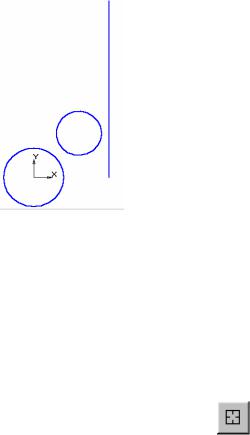
2. Окружность без осей симметрии, радиусом 15 мм, центр окружности -
(30,30)
3. Вертикальный отрезок длиной 120 мм, начальная точка отрезка - (50,0). Построить окружность, касательную к заданным кривым.
1. Создать лист фрагмента и построить геометрические объекты, необходимые для выполнения задания - рис. 11.10.
Рис. 11.10
2. Выберите команду Окружность, касательная к трем кривым  .
.
Для этой команды строка параметров объекта  имеет только справочные поля:
имеет только справочные поля:
c - поля координат X и Y центра окружности (справочное поле) rad - поле радиуса окружности (справочное поле)
На панели специального управления появилась кнопка |
- Повторный |
||
выбор объекта. |
Ее нужно использовать, |
если возникла необходимость |
|
переопределить выбранные объекты при выполнении команды. |
|
||
3. Переместите указатель на рабочее поле:
Укажите (выберите) первую кривую для построения касательной окружности.
Выберите первую кривую: это будет первая окружность.
Укажите (выберите) вторую кривую для построения касательной окружности.
Выберите вторую кривую: это будет вторая окружность.
Укажите (выберите) третью кривую для построения касательной окружности.
9
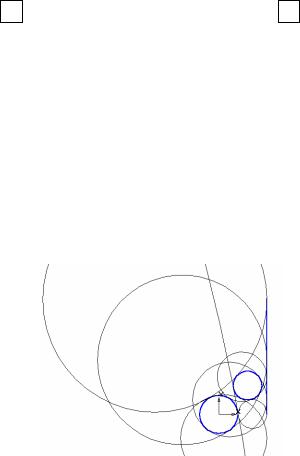
3. Выберите третью кривую: это будет отрезок (отрезок частный случай кривой).
На листе фрагмента система показывает все возможные варианты (фантомы) – рис. 6. построения касательных окружностей (максимум восемь окружностей).
Все варианты отображены на экране пунктирной линией и только один из них тонкой сплошной. Если щелкнуть левой кнопкой мыши на пунктирном варианте, то он будет перерисован тонкой сплошной линией. Если повторно щелкнуть на этом же варианте, то объект будет создан – окружность к трем кривым.
4.Щелкните левой кнопкой мыши на каком-либо варианте окружности для создания объекта.
5.Для завершения построения надо выбрать команду Создать объект или из объектного меню выбрать Построить окружность.
Обратите внимание на состав панели специального управления.
Помимо уже известных вам кнопок-команд: Прервать команду, Создать объект и Повторный выбор объекта, имеются две кнопки перехода: одна к предыдущему объекту <<, другая к следующему объекту >>.
Так как у нас получилось восемь вариантов окружностей, то перебрать их и случайно не создать объект (повторный щелчок мыши) гораздо проще пользуясь этими кнопками-командами.
В Строке сообщений после выбора и создания нового объекта опять появился запрос на выбор варианта и создание следующего объекта.
6. Запросы повторяются до прерывания команды.
Для завершения команды выберите Прервать команду.
На рис. 11.11 показаны семь касательных окружностей, которые система построила для нашей задачи.
Рис. 11.11
10
